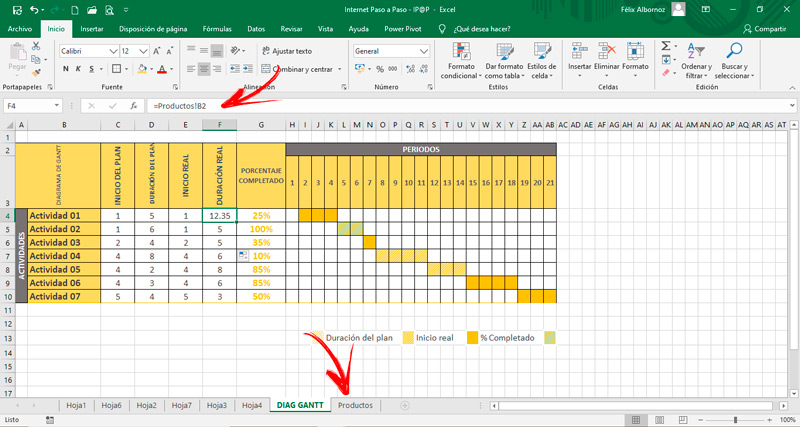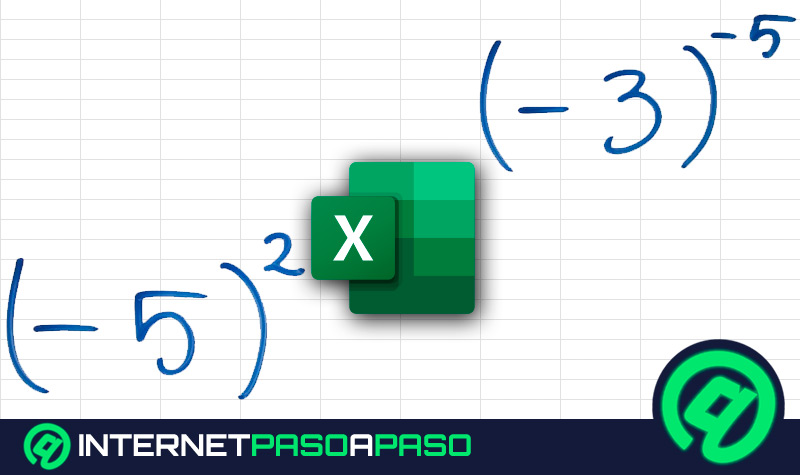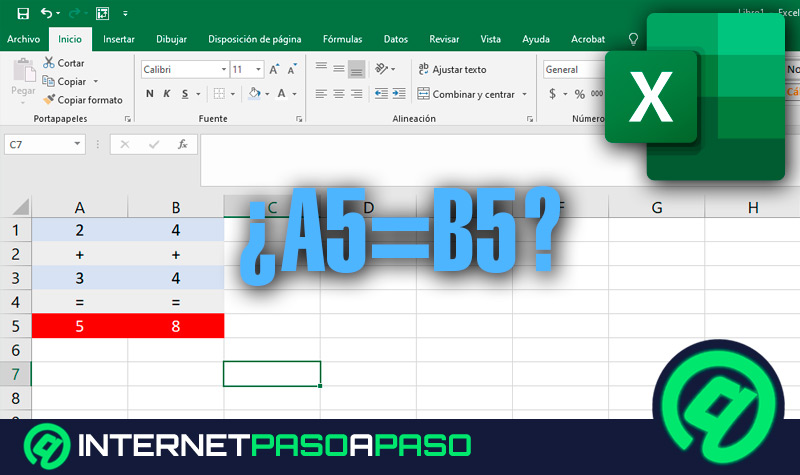Dentro de las ventajas que ofrece Excel es poder vincular diferentes hojas de cálculo. Esto hace que los datos que se encuentran en las hojas se puedan exponer en otras.
De esta manera, podrás contar con plantillas mucho más prolijas y separadas por temática. Por ejemplo, podrás vincular una hoja de ventas con otra que tenga toda la contabilidad de tu empresa.
No es difícil realizar esta tarea, tendrás que estar concentrado, porque cualquier cambio que realices en alguna celda harás que el resultado no sea el correcto. Presta atención a los siguientes párrafos y te convertirás en un profesional.
¿Qué debemos tener en cuenta antes de vincular datos entre hojas de cálculo en Excel?
Podrás vincular hojas de cálculo tanto de un mismo documento como de otro. De esta manera deberás considerar que, cada vez que realices modificaciones en cualquier plantilla de origen hará que se generen cambios en las celdas de las hojas que has vinculado.
En caso que hayas modificado una hoja de otro documento y abras la plantilla de cálculo que tiene las celdas de destino, Microsoft Excel te informará que se produjeron cambios en la hoja original. Luego, te preguntará si quieres que se establezcan esas variantes.
Pasos para vincular datos entre una hoja de cálculo y otra en Excel
Los pasos para vincular datos son los siguientes:
- Pulsa en la celda en la cual quieres vincular los datos.
- A continuación, escribe el símbolo “igual” (=).
- Dirígete a las celdas de origen, las cuales podrán estar en una hoja del mismo documento o de otro.
- Verás que la fórmula adoptó el nombre de esa hoja con un signo de admiración. Por ejemplo, “=IPAP!suma(”.
- Luego podrás desarrollar la función como más lo necesites. Es decir, vas a poder incorporar funciones como SUMA, SUMAPRODUCTO, etc.
Cuando hayas terminado, tendrás que arrastrar la celda de destino para que las que selecciones cumplan con las mismas condiciones y así puedas vincularlas con las otras hojas.